Deze pagina bevat 3 eenvoudige en effectieve oplossingen voor het veelvoorkomende DaVinci Resolve-probleem, Media Offline. Volg de tutorials in de post om uw probleem meteen op te lossen! Methoden zijn getest op DaVinci Resolve 18.1 en DaVinci Resolve 17.4.5.

Media offline repareren in DaVinci Resolve
DaVinci Resolve is ongetwijfeld een eersteklas tool voor videobewerking, maar het heeft nog steeds veel problemen tijdens het gebruik. Als je ervaring hebt met het bewerken van video's met DaVinci Resolve, weet je dat ondanks dat het wordt beschouwd als een van de beste gratis videobewerkingssoftware, het nog steeds niet foutloos is en problemen heeft tijdens het gebruik. In ons eerdere bericht hebben we bijvoorbeeld de oplossingen geïntroduceerd voor het oplossen van het veelvoorkomende DaVinci Resolve laggy-probleem.
En in de gids van vandaag komen we bij een ander verbijsterend probleem bij het gebruik van DaVinci Resolve – media offline foute frames. Toch zal het niet zo moeilijk zijn om op te lossen, zolang je de uitstekende oplossingen volgt die we hebben ontdekt. Laten we zonder verder oponthoud aan de slag gaan.
Let op :De screenshots zijn gemaakt en de tutorials zijn gedemonstreerd met de laatste DaVinci Resolve stabiele release 17.4.6, en de oplossingen zouden ook moeten werken op eerdere versies van DaVinci Resolve 18.
Inhoudsopgave
Wat is Media Offline in DaVinci ResolveHet probleem met offline media oplossen in DaVinci Resolve 18 en 17
Nuttige tips om te voorkomen dat media in de toekomst offline gaan
DaVinci Resolve Media Offline:veelgestelde vragen
Wat is Media Offline in DaVinci Resolve
DaVinci Resolve is ongetwijfeld een uitstekende videobewerkingstoepassing voor Windows en Mac. In onze eerdere DaVinci Resolve 17 Review hebben we het bekroond als de beste gratis professionele video-editor. In bepaalde gevallen vertoont het echter gebreken, en het probleem met offline media is daar een van.
De Media Offline-fout , gepresenteerd in de vorm van frames met waarschuwingsborden met de tekst 'Media offline', is een foutmelding die suggereert dat DaVinci Resolve uw bedrijfsmiddelen niet kan vinden of lees je beeldmateriaal succesvol.
De oorzaken van het probleem variëren, evenals de oplossingen. Hieronder leer je de eenvoudige en effectieve methoden om de foutframes in DaVinci Resolve te verwijderen en opnieuw naar je media te linken, en ervoor te zorgen dat Resolve je clips in de toekomst correct leest,
Niet te missen :16 beste videobewerkingssoftware voor Mac, 22 online video-editors, 16 Intro Maker-apps
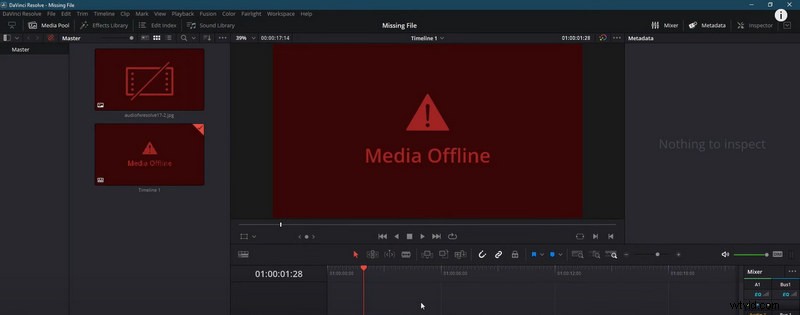
Media offline in DaVinci Resolve
Het probleem met offline media oplossen in DaVinci Resolve 18 en 17
Hieronder vindt u oplossingen voor het DaVinci Resolve media offline-probleem. De oplossingen zijn grondig getest en ze werken voor de nieuwste DaVinci Resolve 18.1 en de vorige DaVinci Resolve 17.4.5. Probeer deze methoden om te zien of ze werken voor uw geval.
Oplossing 1. Herlaad beeldmateriaal in de Mediapool
Soms kan DaVinci Resolve uw beeldmateriaal niet lezen, en dat is noch het probleem van uw Resolve, noch uw beeldmateriaal. Een snelle en eenvoudige oplossing die u kunt proberen, is uw beeldmateriaal opnieuw te laden in de mediapool en te kijken of het deze keer correct wordt geladen.
Om dit te doen,
- Ga naar Mediapool
- Selecteer de clip met offline mediaproblemen en klik er met de rechtermuisknop op
- Klik in de vervolgkeuzelijst op 'Geselecteerde clips opnieuw koppelen'
- Zoek in het pop-upvenster de bron van het mediabestand uit uw map
- Klik ten slotte op OK om het beeldmateriaal opnieuw te laden
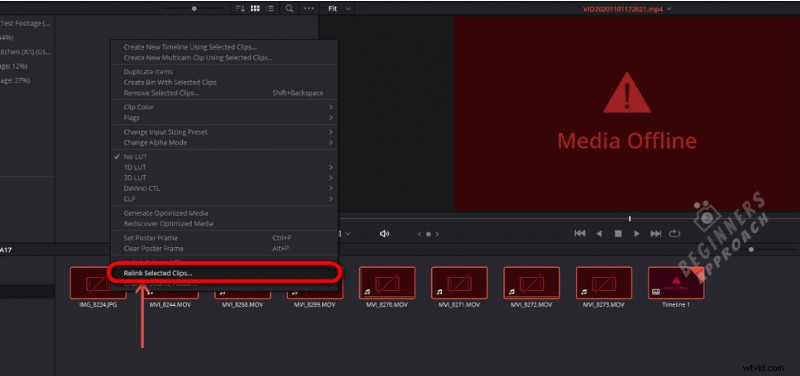
DaVinci Resolve Relink-beelden
Oplossing 2. Controleer mediabestandspad
Het wijzigen of ontbreken van het mediabestandspad zorgt ook voor media offline frame. Controleer of de schijf met beeldmateriaal volledig is aangesloten en niet is toegewezen aan de verkeerde stationsletter. Herdefinieer de richting die rechtstreeks naar de beelden wijst en koppel DaVinci Resolve opnieuw aan uw mediabestanden.
U kunt het huidige mediabestandspad controleren door op de media te klikken en naar het metadatatabblad aan de rechterkant te gaan.
De bronlocatie wijzigen:
- Zoek het mediabestand met een offline mediaprobleem in DaVinci Resolve op uw computer met Verkenner.
- Klik vanuit de bestandsverkenner op uw computer op de lege plek in de adresbalk om de huidige locatie van uw mediabestand te markeren en te selecteren. Druk vervolgens op Ctrl + A om het adres te kopiëren.
- Klik met de rechtermuisknop op het beeldmateriaal met het probleem Media offline en klik op de optie Bronmap wijzigen.
- Laad het beeldmateriaal opnieuw in Resolve en het zou nu correct moeten worden weergegeven.
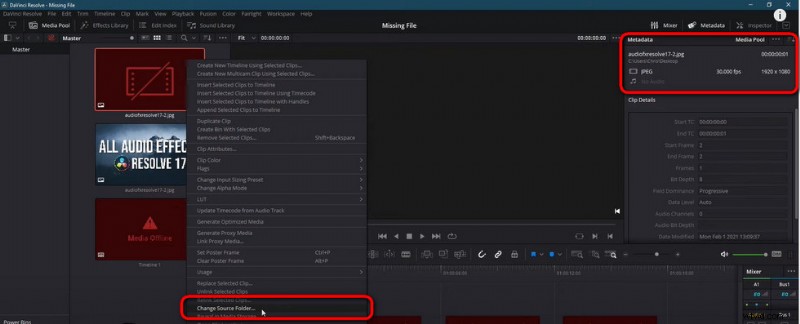
DaVinci Oplossen Bronmap wijzigen
Oplossing 3. Opslag harde schijf wissen
Het probleem met de offline media in DaVinci Resolve kan ook het gevolg zijn van een overweldigende opslagcapaciteit op de harde schijf, wat leidt tot vertraagde prestaties en bugs van DaVinci Resolve.
Wis de opslag van de harde schijf waarop uw Resolve draait, of upgrade uw build naar een veel robuustere versie. En dan wordt het probleem met offline media probleemloos opgelost.
Nuttige tips om te voorkomen dat media in de toekomst offline gaan
- Zorg ervoor dat er voldoende opslagruimte over is op de harde schijf waarop je DaVinci Resolve draait.
- Maak de kolom ‘Pad’ in de Mediapool actief als dat nog niet het geval is.
- De medialocatie (die u kunt controleren in het gedeelte metadata van de media) moet rechtstreeks verwijzen naar het lokale bestand op de opslag van uw computer.
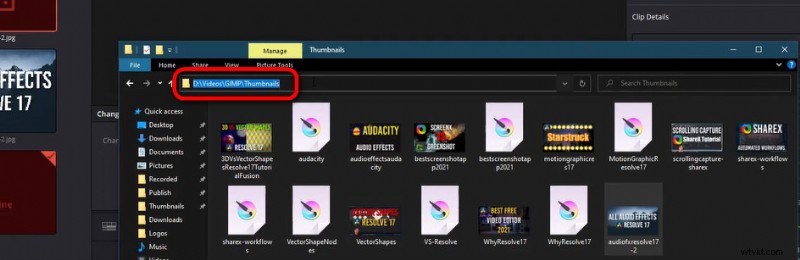
DaVinci Medialocatie oplossen
DaVinci Resolve Media Offline:veelgestelde vragen
Waarom werkt DaVinci Resolve media offline relink niet?
DaVinci Resolve media offline relink werkt niet is het resultaat van een overweldigde schijfopslag. Volg de stappen Oplossing 3 in dit bericht om de opslag van uw harde schijf te wissen en het probleem zou opgelost moeten zijn.
Hoe los ik Davinci op Los media offline op voor iPhone-video's?
Als u iPhone-video's naar DaVinci Resolve hebt geïmporteerd en de media offline-foutframes vindt, is de oplossing het installeren van een HEVC-codec om het codec-compatibiliteitsprobleem op te lossen. Als u Windows gebruikt, kunt u hier HEVC Codec installeren vanuit de Microsoft Store.
Waarom laat Davinci Resolve media offline knipperen?
Media offline knipperen in DaVinci Resolve suggereert een beeldlees-/koppelingsfout. U vindt drie betrouwbare oplossingen in de post:beeldmateriaal opnieuw laden, bestandspad controleren en opslag wissen.
Hoe los ik DaVinci Resolve 17 MXF media offline probleem op?
Als uw MXF-bestanden (.mfx) na het importeren naar DaVinci Resolve een media-offlineprobleem hebben, is de oplossing om de nieuwste versie van Apple Pro Video Formats 2.2.3 te installeren en DaVinci Resolve opnieuw te koppelen aan de MXF-beelden.
Samengevat
Dat gaat allemaal over de gemakkelijke en effectieve oplossingen voor het DaVinci Resolve media offline-probleem. De drie oplossingen zijn van toepassing op verschillende gevallen, en als u geen idee heeft wat de oorzaak is van uw offline mediaprobleem, is de slimme zet om ze allemaal eens te proberen.
In plaats van tientallen 'mogelijke' oplossingen aan te bieden, zijn we er tenslotte in geslaagd om slechts 3 oplossingen aan te bieden, wat geen moeilijke klus zal zijn om uit te proberen. En als je nog steeds problemen hebt of betere ideeën hebt, laat dan een bericht achter in het commentaargedeelte hieronder.
Bovendien kunnen DaVinci Resolve-beginners onze gids over Exporteren in DaVinci Resolve nuttig vinden.
